Шаг 4 -вставляем фото в рамку Теперь нам надо, что бы было активно окно с рамочкой (просто кликам мышкой на файл с рамочкой, и рамка выходит на передний план)
В меню выбираем РЕДАКТИРОВАНИЕ--->ВКЛЕИТЬ. (Ctrl + V)

Сейчас мы видим в окне со слоями что наша фотография расположена поверх рамочки

Поэтому поменяем слои местами. Меню слоев находится (по умолчанию, если не меняли) в правом нижнем углу.
Для этого, нажимаем левую кнопку мышки и удерживая кнопку тащим вниз слой с фотографией, под слой с рамочкой.
Отпускаем кнопку мышки. Если все правильно, слои поменяются местами.
Шаг 5
Фотография у нас очень большая и нам ее надо подогнать под рамочку. Для этого нам надо выделить только фотографию, не затрагивая рамку..
Слой с фотографией должен быть подсвечен, т.е. быть активным.
В меню выбираем РЕДАКТИРОВАНИЕ---->СВОБОДНОЕ ТРАНСФОРМИРОВАНИЕ. ( Ctrl + T )


Теперь трансформируем нашу фотографию. Для этого удерживая нажатой клавишу SHIFT и одновременно держа нажатой левую кнопку мышки возле уголка фотографии подгоняем нашу фотографию под размер рамочки.
( Удерживая кнопку SHIFT, это позволяет не искажать фотографию, сохранять пропорции когда тянешь за уголок.) Так же можно вращать фотографию, для этого мышку подводим к уголку фотографии, пока не появится дуга со стрелочками, нажимаем левую кнопку мышки и двигаем ей, получается вращение.
Когда все подгоним нажимаем ENTER


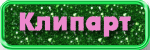

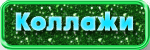


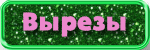
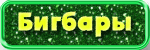
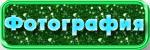
 Вставляем фото в рамочку с одним вырезом - Форум
Вставляем фото в рамочку с одним вырезом - Форум 

